設定表單方格特性
方格特性定義列與欄的顯示方式。
若要設定方格特性,請執行下列動作:
- 開啟表單,然後按一下版面配置。請參閱選取並開啟表單與資料夾。
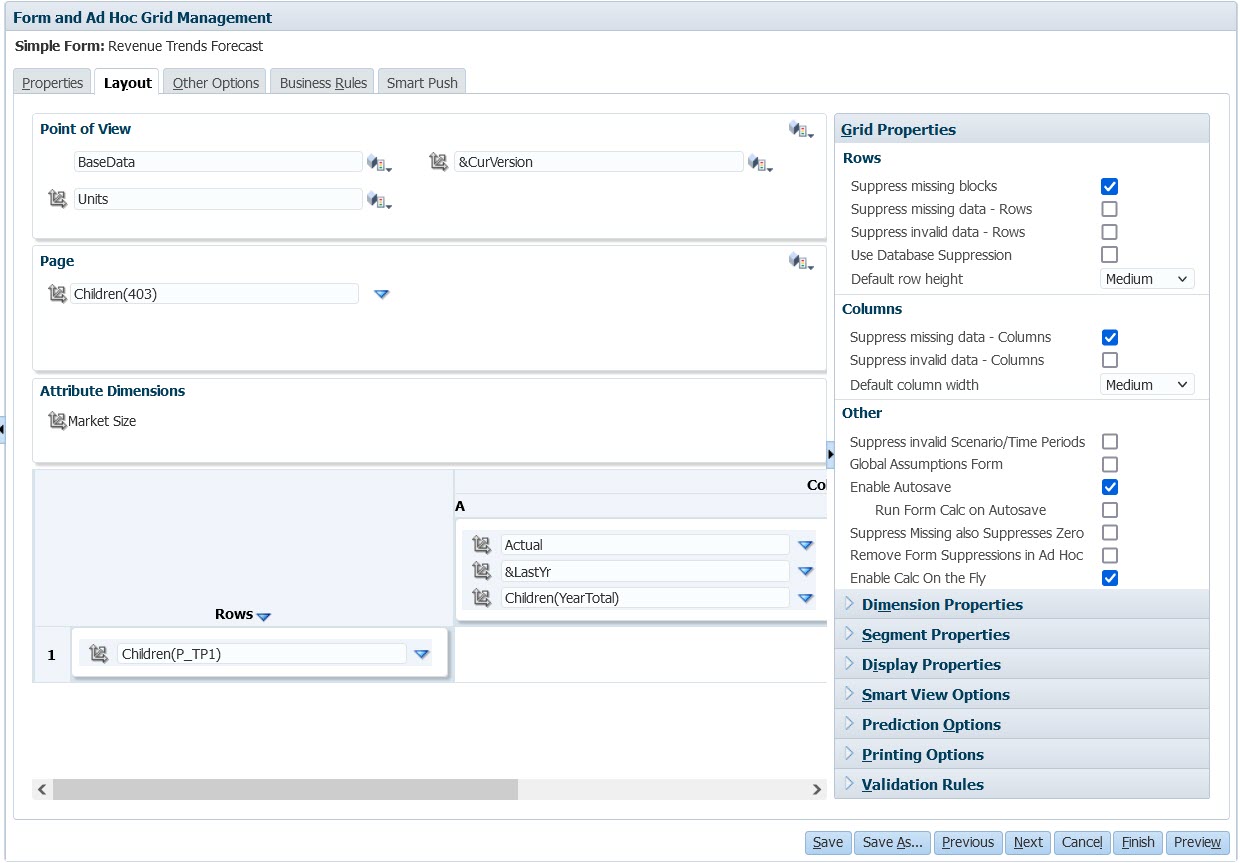
- 在方格特性中設定列與欄特性,如下所示:
表格 24-15 表單方格特性
選項 描述 隱藏無資料的區塊
在多列上:大幅改善隱藏無資料的部分的效率。如果未隱藏列或隱藏的列很少,此選項可能會降低效能。請在使用這項設定前後測試表單,以確定效能是否有改善。
請注意,若您使用此選項:
-
某些隱藏的區塊可能會忽略動態計算成員
-
列成員可能不會縮排
隱藏無資料的部分
隱藏沒有資料的列或欄。不選取會在缺少資料時於儲存格中顯示 "#MISSING"。
隱藏資料無效的部分
隱藏含有無效資料的列或欄。內含無效資料的儲存格為唯讀。
使用資料庫隱藏
在 Oracle Essbase 層級而不是商業程序層級套用隱藏列功能,這可減少商業程序端的資料量,並消除對查詢臨界值造成的影響。
註:
如果您使用此選項,且表單中有會產生 #MISSING 值的公式欄,該列將不會出現在表單中,因為它在 Essbase 中將會隱藏,且系統不會將該列傳回給商業程序來進行公式評估。
預設列高
-
中:列的高度為適中。
-
符合大小:列會延展以符合資料大小
-
自訂:指定像素數
預設欄寬
指定寬度 (像素):
-
小:50 像素
-
中:100 像素
-
大:300 像素
-
符合大小:欄會延展以符合資料大小
-
自訂:指定像素數
隱藏無效的案例/期間
此選項會將表單方格顯示與案例的開始和結束期間繫結。若選取,它將隱藏案例期間範圍的期間顯示。 全域假設表單
若要針對表單,將全域假設從測試環境轉移到生產環境,請選取全域假設表單,然後更新該表單以儲存假設。請參閱使用全域假設設計表單。 啟用自動儲存
此選項可讓使用者按 Ctrl+Z 使用連續復原動作。它也可以在計畫人員於儲存格之間導覽時,自動儲存他們的變更。 註:
為求最佳效能,列與欄上請只用密集維度。
請參閱關於自動儲存。
自動儲存時執行表單計算
僅當已選取啟用自動儲存時才能使用。如果選取自動儲存時執行表單計算,相依於已修改或已儲存值的動態計算儲存格 (例如,內含公式以計算聚總父項值百分比的列) 會更新並以綠色背景顯示。 隱藏無資料的部分時也隱藏值為零的部分
針對表單選取此選項以及隱藏無資料的部分選項時,包含 #Missing 和零兩者的所有列或欄會隱藏。
選取後,此設定會置換在 Oracle Smart View for Office 中針對隱藏遺漏資料或零所進行的執行時期隱藏選擇。
註:
針對 Forms 2.0,如果列或欄包含 0 和 #Missing 的組合,則不會套用篩選條件。執行特設分析時移除表單隱藏選項作用
選取此選項可允許 Smart View 使用者對已有其他指定隱藏選項的表單執行特設分析。如果表單上有遺漏資料,則欄或列的基礎維度成員會顯示在 Smart View 中的特設方格上。這可讓使用者在即使表單設計已啟用隱藏選項的情況下,也能夠繼續對表單進行特設分析。
註:
選取此選項並不會置換使用者可能已在 Smart View 選項對話方塊之資料選項頁籤中設定的任何隱藏選項。如果已為表單啟用執行特設分析時移除表單隱藏選項作用選項,而使用者在對表單執行特設分析時看到錯誤,則應該取消勾選 Smart View 中的隱藏選項。
啟用即時計算
在 Forms 2.0 中,選取此選項後,當您將滑鼠懸停在附加了成員公式的儲存格上方時,您會看到與該儲存格關聯的成員公式,而且可以執行即時計算。即時計算可讓您執行計算,無需提交所做的變更。
-
- 按一下儲存來繼續,或按一下完成來儲存並關閉表單。